Реферат: 3D MAX Studio
Реферат: 3D MAX Studio
Реферат
на тему: 3D Studio
Max 2009
3D Studio Max - лидер рынка программного обеспечения для
трехмерного моделирования, анимации и визуализации.
Новая версия 3D Studio MAX предлагает еще больше
усовершенствованных возможностей, которые удовлетворяют возрастающим нуждам
создателей трехмерных моделей и аниматоров, а также разработчикам интерактивных
игр. Открытая архитектура 3D Studio MAX позволяет аниматорам воспользоваться
преимуществами использования более чем ста подключаемых приложений, чтобы
быстро и легко добавлять впечатляющие эффекты. Более того, с помощью 3D Studio
MAX SDK они могут даже создавать свои собственные приложения-модули, чтобы придавать
оригинальный вид своим творениям.
3D Studio Max - программа трёхмерной графики - может
использоваться:
- в архитектурном проектировании;
- в подготовке рекламных и научно-популярных роликов для
телевидения;
- в компьютерной мультипликации и художественной анимации
(спецэффекты, фантастические чудовища и т.д.), например, спецэффекты к фильму
"Мумия" сделаны в этой программе;
- в компьютерных играх;
- в компьютерной графике и Web-дизайне.
Возможности 3D Studio Max:
Моделирование:
- детализация геометрии с помощью Edit Poly Bridge;
- большая управляемость геометрией с новой опцией Slide
and Pinch в Edit Poly Connect;
- выбор граней геометрии растяжением/сжатием выбранного
(selection) вдоль Ring/Loops;
- упрощение подчистки (cleaning up) моделей удалением
граней и вершин за один проход;
- новый Sweep модификатор.
UV развертка и мэппинг
- Pelt Mapping определяет пользовательские "швы"
(seams) и позволяет в соответствии с ними разворачивать UV;
- Relax UV и Remove Distortion обеспечивают точное
соответствие геометрии и текстурных карт за счет сглаживания существующих
координат мэппинга;
- прямой доступ к быстрому наложению карт в режимах box,
cylindrical, spherical в модификаторе UV Unwrap упрощает стек модификатора
(modifier stack);
- Export UV Template Image позволяет экспортировать
развернутую (unwrapped UVs) картинку для использования в приложениях рисования.
Скиннинг:
- Skin Weight Tools для быстрого доступа к основному
инструментарию скиннинга;
- по умолчанию вершины привязаны к костям для
предотвращения нежелательного растягивания и минимизации необходимости
редактирования envelopes при наложении скин-модификаторов;
- D3D оптимизация;
- Math Helper Object.
Язык MAXScript:
- автоматизация производственного потока за счет очереди
запросов к базе данных с помощью MAXScript SQL Connect and Queries;
- отладчик MAXScript debugger;
- контроллеры выражений имеют полную MXS поддержку;
- Rebuilt scripted контроллер поддерживает независимые
имена.
Анимация персонажей:
- форматы оцифровки движения включают HTR импорт/экспорт
для 3ds max костей и импорт TRC данных. Импорт стандартных форматов оцифровки
движения напрямую в 3ds max.
- загрузка и сохранение анимации с помощью новых типов
данных движения на базе XML;
- Motion Mixer применим к любой анимации, не только Biped;
- улучшенное окно Track View.
Biped анимация:
- улучшенное редактирование кривых Biped движения;
- новые neck и tail кости для улучшенной анимации
длинношеих и хвостатых персонажей;
- слои для ретаргетинга движения - оцифрованного и по
ключевым кадрам, с сохраненными точными IK позициями;
- перекручивание (twist) костей с тремя степенями свободы;
- поворот Biped pelvis как ball joint;
- расширенная поддержка данных оцифровки движения для шеи,
пальцев верхних и нижних конечностей.
Управление большими массивами данных и коллективная работа
над проектом
- новый инструментарий управления Asset Tracker,
интегрированный с Autodesk Vault и совместимый с другими менеджерами данных;
- перестановки данных (repath and retarget);
- быстрое маскирование объектов 3ds max в композитинговом
пакете Autodesk Combustion с использованием интегрированных ID по текстурам и
рендерингу;
- перенос сгенерированных последовательностей изображений
в пакеты Autodesk Toxik и Autodesk Cleaner XL с автоматической генерацией в 3ds
max информации о путях, номерах кадров, разрешении и т.п. данных, отображаемых
в окне Toxik.
- определение и сохранение конфигурационных (path
configuration) файлов;
- настройки с помощью формата OPEN EXR.
Волосы и мех
- "расчески", имитация склеенных или кудрявых
волос;
- инерция движения волос, заимствованная от перемещения
связанной с ними поверхности;
- рендеринг в mental ray;
- замена геометрии на объекты (instanced geometry) для
быстрой генерации лесных зарослей, полей цветов и т.п.
Одежда
- реалистичные "выкройки", имитация внутренних
швов;
- выбор типа ткани настройками либо из списка (шерсть,
шелк и т.п.);
- сохранение настроек для последующего коллективного
использования.
Визуализация:
- освещение (radiosity adaptive subdivision);
- реальные единицы измерения для удобства размещения
масштабированных копий объектов;
- сохранение данных сцены (объекты, слои, материалы,
камеры и т.п.) в файле scene state;
- импорт/линки моделей из пакета Autodesk Revit для
создания с помощью 3ds max изображений в DWG формате и связки объектов сцены
напрямую с объектами Revit;
- доступ из меню Import к формату Autodesk Inventor;
- экспорт моделей 3ds max для просмотра в Autodesk DWF
Viewer и Autodesk DWF Composer.
Список изменений в 3D Studio Max 2009:
Визуализация Reveal
Система визуализации Reveal впервые появилась в 3ds Max
2009. В ней представлены инструменты для быстрой корректировки полученных
изображений. Вы можете выполнить визуализацию для всей сцены, кроме выбранного
объекта, визуализацию отдельного объекта или даже отдельной области буфера
кадра. Буфер кадра теперь содержит упрощенный набор средств для быстрой
корректировки результатов рендеринга. Исключение объектов, областей и/или
процедур позволяет добиться баланса между качеством, скоростью и полнотой рендеринга.
Улучшение Biped
Подвергся переработке алгоритм работы со скелетами; теперь
программа может делать одинаковым поведение их кистей и ступней относительно
базовой плоскости. Это значительно сокращает длительность подготовки анимаций с
участием двуногих и четвероногих персонажей. Autodesk 3ds Max теперь
поддерживает поворот существ относительно рабочей опорной точки, а также
указание опорной точки пользователем. Таким образом упрощается моделирование
некоторых видов движения — например, падения персонажа на землю.
Улучшенная поддержка OBJ и FBX
Повышение качества передачи данных в OBJ и добавление
новых опций экспорта делают намного более простым обмен информацией между 3ds
Max и Mudbox, а также взаимодействие с другими программами формирования
скульптурных поверхностей. Появились новые стандартные наборы параметров
экспорта, дополнительные опции работы с геометрией (в том числе скрытие
сплайнов и отрезков). Благодаря проведенной оптимизации уменьшились размеры
передаваемых файлов, что привело к росту производительности. Художникам по
компьютерным играм должны понравиться улучшенная обработка текстур и
сопроводительные параметры импорта из Mudbox, где, например, хранится число
граней объектов. В 3ds Max улучшено управление памятью для FBX и появились
новые опции импорта, с помощью которых поддерживается взаимодействие между 3ds
Max и такими продуктами, как Maya и MotionBuilder.
Упрощение редактирования UV-текстур
В Autodesk 3ds Max используется до сих пор не
превзойденный набор интеллектуальных инструментов мэпинга. Возможность мэпинга
сплайнов и трубчатых поверхностей позволяет, например, наложить дорогу на
естественный рельеф местности. В процедуры Relax и Pelt внесены улучшения, с
помощью которых упрощается создание UVW-разверток. Желаемые результаты достигаются
теперь за меньшее число шагов.
Поддержка .NET в SDK
Поддержка .NET в 3ds Max позволяет расширять возможности
программы с помощью эффективного API-интерфейса Microsoft высокого уровня. В
3ds Max SDK включены образец программного кода .NET и документация по этому
богатому функциями набору средств программирования.
ProMaterials
В 3ds Max добавлена новая библиотека материалов для mental
ray® с описаниями, основанными на физических параметрах. С ее помощью можно
быстро создавать типовые поверхности зданий — покрытые малярной краской,
глянцевые и матовые, из стекла и бетона.
Улучшенное фотометрическое освещение
В Autodesk 3ds Max поддерживаются новые типы
распределенного освещения (круговое, цилиндрическое), реализован
фотометрический предпросмотр в окнах Browse и Light , улучшены качество
фотометрии в ближней зоне и появился новый тип света – направленный (spot).
Светоизлучающие поверхности могут быть любыми; форму источника света можно
будет увидеть и при визуализации.
Размер: 900 Mb
Интерфейс: Английский
Лицензия: Условно-бесплатная
Платформа: Win9x/Me/NT/2000/XP/Vista
Разработчик 3D Studio Max 200
Трехмерная графика и анимация, открывающие двери в
захватывающий мир виртуальной реальности, занимают особое место среди
компьютерных технологий, а пакет 3D Studio MAX компании Discreet является самым
популярным среди приложений для трехмерного моделирования, анимации и
рендеринга. Он обладает всеми необходимыми средствами для создания игровых
миров и анимационных роликов и потому используется большинством разработчиков
компьютерных игр и незаменим в компьютерной мультипликации и художественной
анимации. Дизайнерам и инженерам 3D Studio MAX предоставляет средства
фотореалистической визуализации для анализа разрабатываемого проекта,
проведения презентаций и создания маркетинговых материалов. Широко применяется
он в архитектурном проектировании для создания дизайна интерьеров. Давно
оценили данное приложение и специалисты по телевизионным заставкам, клипам и
спецэффектам в кино, пакет широко применяется при подготовке рекламных и
научно-популярных роликов для телевидения.
Программа обладает интерактивным объектно-ориентированным
интерфейсом, реализует расширенные возможности создания и управления анимацией,
хранит историю жизни каждого объекта, предоставляет возможности для создания
разнообразных световых эффектов и имеет открытую архитектуру, что позволяет
расширять возможности приложения за счет подключаемых плагинов.
Пакет 3D Studio MAX достаточно сложен в освоении и имеет
огромное число настроек, инструментов, меню и т.п. Даже простое перечисление
его инструментов займет немало времени и вместе с тем не даст ни малейшего
представления о нюансах работы. Поэтому знакомиться с возможностями пакета мы
будем последовательно и на конкретных примерах, а на первом уроке просто
попытаемся немного освоиться с интерфейсом программы, экспериментируя с
простыми геометрическими объектами.
Теоретические
аспекты работы
Для работы в программе предназначено стандартное для
Windows-программ главное командное меню, а также панели инструментов, которые
располагаются по краям рабочего окна и обеспечивают быстрый доступ практически
к любому элементу интерфейса и к большинству команд главного меню. Основной
панелью инструментов является Main Toolbar (Главная панель инструментов, рис.
1) — она открывается по умолчанию и содержит наиболее часто используемые кнопки
инструментов. Следующей по рангу идет командная панель Command Panel (рис. 2),
объединяющая шесть панелей с элементами управления, каждая из которых
открывается щелчком по соответствующей кнопке:
Create (Создать) — объединяет элементы управления для
создания различных типов объектов;
Modify (Изменить) — содержит элементы управления для
изменения и редактирования объектов и применения к ним различных модификаторов;
Hierarchy (Иерархия) — предназначена для управления
связями;
Motion (Движение) — объединяет элементы управления для
настройки контроллеров анимации и траекторий движения;
Display (Отображение) — позволяет управлять отображением
объектов сцены в окнах проекций;
Utilities (Утилиты) — содержит разнообразные
вспомогательные программы, большинство из которых являются подключаемыми
плагинами.

Рис. 1. Панель инструментов Main Toolbar
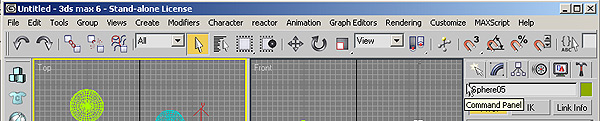
Рис. 2. Командная панель Command Panel
Все создаваемые в программе элементы называются объектами,
к ним относятся не только любые геометрические тела, но и формы, камеры,
источники света и др. Объектами можно управлять, модифицируя их произвольным
образом, объединяя в группы, связывая друг с другом и пр., чтобы получить в
конечном счете нужную сцену. Процесс создания объектов называется
моделированием. Моделирование осуществляется в окнах просмотра проекций,
которые занимают основную часть экрана и позволяют рассмотреть объекты с
различных позиций и в разных проекциях. По умолчанию на экране отображаются
четыре одинаковых прямоугольных окна, соответствующие проекциям: Top (Сверху),
Front (Спереди), Left (Слева) и Perspective (Перспектива) — рис. 3.
Для просмотра объектов больше всего подходит окно
Perspective (Перспектива), однако для моделирования оно не очень удобно. В
реальности список проекций гораздо шире и включает дополнительно проекции: User
(Пользовательская), Right (Справа), Back (Сзади), Bottom (Снизу) и Camera
(Камера). При желании можно изменить вариант отображения проекций, отказавшись
от каких-то проекций и (или) заменив одни проекции на другие. В части проекций,
таких как Top, Front, Left, Bottom, Back и Right, объекты отображаются в виде
каркасов, а в проекциях Perspective и Camera — с раскрашенной поверхностью.
Независимо от набора проекций и варианта их отображения активное окно проекций
всегда выделяется белым цветом.
Все объекты делятся на категории, выбор которых
осуществляется в палитре с помощью соответствующих кнопок (рис. 4).
Выделяют следующие категории объектов:
Geometry (Геометрия) — объединяет объекты, имеющие
визуализируемые геометрические тела;
Shapes (Формы) — предназначена для создания линий,
NURBS-кривых и двумерных форм, которые без специальных инструкций не
визуализируются;
Lights (Источники света) — данную категорию составляют
объекты, освещающие сцену и улучшающие ее реализм;
Cameras (Камеры) — объединяет объекты-камеры, являющиеся
дополнительными при создании сцен;
Helpers (Вспомогательные объекты) — при помощи объектов
данной категории значительно упрощается конструирование сложных сцен и
настройка анимаций;
Space Warps (Объемные деформации) — включает объекты,
отвечающие за различные виды искажений окружающего пространства;
Systems (Системы) — объединяет объекты, контроллеры и
иерархии, предназначенные для создания геометрических тел, объединенных
определенным видом поведения.
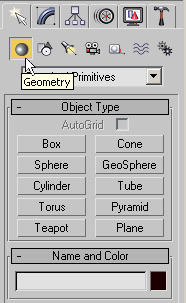
Рис. 4. Выбор категории Geometry
В каждой категории существует целый список типов объектов,
например в категорию Geometry (Геометрия) входят типы: Standard Primitives
(Стандартные примитивы), Extended Primitives (Улучшенные примитивы) и др.
Нужный тип выбирается из списка (рис. 5).
Каждый тип, в свою очередь, объединяет множество
разнообразных объектов, в частности тип Standard Primitives позволяет создавать
коробки (Box), сферы (Sphere), цилиндры (Cylinder), торусы (Torus), чайники
(Teapot), конусы (Cone), геосферы (GeoSphere), трубы (Tube), пирамиды (Pyramid)
и плоскости (Plane).
Каждый созданный объект имеет имя, цвет и обладает
некоторыми параметрами. Под параметрами объекта понимается набор свойств,
описывающих объект в трехмерном пространстве, например его координаты, длина,
ширина и высота. Имя и цвет фиксируются в поле Name and Color (Имя и цвет) и их
можно изменить, параметры отображаются в процессе создания объекта на панели
Create (Создать), а в дальнейшем — на панели Modify (Изменение), и их набор
определяется типом объекта. Например, для чайника (рис. 6), помимо его
размеров, список параметров включает параметры Body (Тело), Handle (Ручка),
Spout (Носик) и Lid (Крышка), часть из которых при желании несложно отключить
(рис. 7).
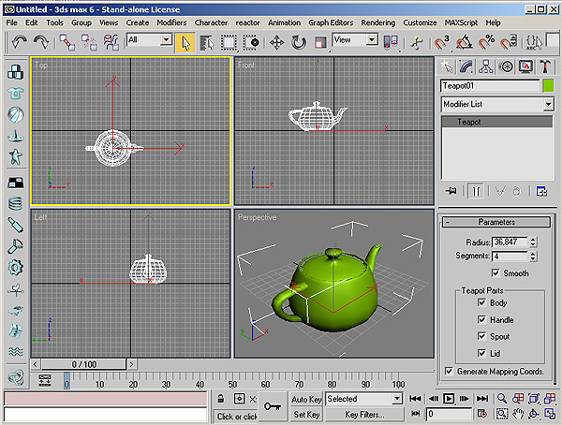
Рис. 6. Настройка параметров для объекта Teapot по
умолчанию
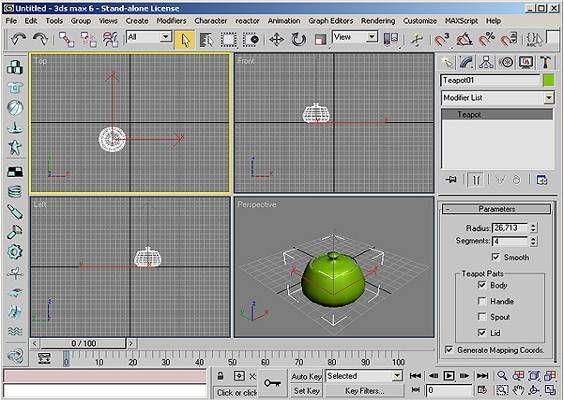
Рис. 7. Изменение внешнего вида объекта Teapot при
изменении его параметров — большой чайник превратился в небольшую сахарницу
Создание и простейшее редактирование стандартных
примитивов
Создавать и редактировать объекты можно в любой проекции,
но некоторые возможности редактирования в разных проекциях отличаются. Принцип
создания определяется самим объектом. Для одних объектов, например чайников
(Teapot) или сфер (Sphere), достаточно щелкнуть мышью в левой верхней точке
объекта, перетащить мышь и отпустить ее в правой нижней точке. Для других типов
объектов процесс может оказаться более длительным, например при создании
коробок (Box) или цилиндров (Cylinder) нужно будет указать еще и глубину
объекта, а значит, последовательность будет выглядеть так: щелкнуть =>
перетащить, не отпуская кнопку мыши => отпустить кнопку мыши =>
перетащить => щелкнуть. Отметим, что изменить параметры объекта можно в
любой момент, так как в программе запоминаются все этапы его создания и
редактирования.
Создание
стандартных примитивов
Вначале поэкспериментируем с обычными сферами. Для
создания объектов откройте панель Create (Создать), щелкнув на соответствующей
кнопке панели Command Panel, — по умолчанию данная панель открывается
автоматически. На панели Create выберите категорию объектов Geometry
(Геометрия), в списке типов объектов укажите тип Standard Primitives
(Стандартные примитивы), а затем в группе Object Type (Типы объектов) выберите
инструмент Sphere (Сфера).
Сразу обратите внимание, что на панели Create находятся
несколько групп элементов: Object Type (Типы объектов), Name and Color (Имя и
цвет), Creation Method (Метод создания) и др. Слева от названия групп можно
увидеть либо знак «–», означающий, что группа развернута (тогда видны все ее
параметры), либо знак «+», когда группа свернута и виден лишь ее заголовок. Для
сворачивания/развертывания любой из групп достаточно щелкнуть курсором по
заголовку группы.
Теперь приступим к созданию объекта, что, как уже
отмечалось, можно сделать в любом из окон проекций. Для примера создадим сферу
в окне проекции Top (Вид сверху). Для этого просто щелкните мышью в любом месте
окна Top, перетащите ее, а затем отпустите кнопку мыши — в итоге сфера появится
во всех четырех окнах проекций (рис. 8). Чтобы расширить поле для
экспериментов, аналогичным образом создайте еще несколько однотипных сфер,
например как показано на рис. 9
|